Palabras clave populares
Categorías
Total Resultados
No se ha encontrado ningún registro
No hay datos después de 24 horas
Índice
Cómo reconocer el error
Si no han llegado datos a su herramienta de seguimiento o a la página de resultados 24 horas después de iniciar el experimento, suele haber un problema. Pruebe las siguientes soluciones posibles.
Cómo rectificar el error
Opción 1: La configuración de Google Tag Manager no está configurada/publicada (configuración manual)
Si utiliza la integración de seguimiento manual, debe realizar determinados ajustes en Google Tag Manager (GTM).
Importante: El contenedor personalizado debe estar publicado para que el seguimiento funcione.
Por lo tanto, compruébalo:
- Si Google Tag Manager se ha configurado de acuerdo con las instrucciones (Configuración manual del seguimiento de Google Tag Manager).
- Si se han publicado todos los cambios.

Opción 2: El script de activación de seguimiento no se activa
Si no llegan datos de seguimiento a su herramienta de análisis, la configuración "Iniciar el seguimiento en el evento de activación"debe activarse en la configuración avanzada. Esto separa la reproducción de variantes del seguimiento.
Posibles causas y soluciones:
- No se ha activado el script de activación de seguimiento
→ Compruebe si el Script de activación de seguimiento está configurado correctamente.
→ Debe estar en el GTM activarse de tal manera que inmediatamente después de la inicialización de su herramienta de análisis. - Desactivar ajuste (no recomendado)
→ Como resultado, los eventos de seguimiento se disparan directamente con la reproducción de la variante.
→ Atención: esto puede dar lugar a sesiones "No configuradas". en los datos analíticos.
Tutorial paso a paso
Iniciar el seguimiento en el evento de activación
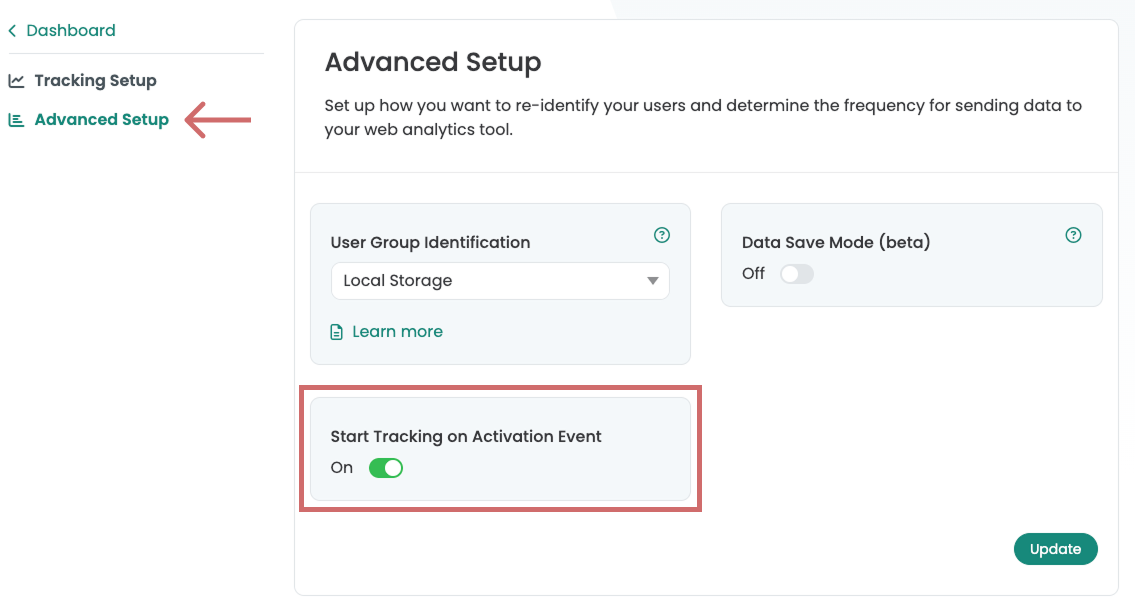
Posibilidad 3: La definición definida por el usuario falta o tiene un nombre incorrecto.
La información de los eventos de seguimiento de Varify se guarda en GA4 en una dimensión personalizada independiente. Si esta dimensión personalizada no existe, no se mostrará ningún dato en GA4.
Normalmente, la dimensión personalizada se crea automáticamente en cuanto usted activa la conexión con Google en Varify. Si esto no ha sucedido o no está utilizando una conexión de Google, compruebe si la dimensión está disponible y créela manualmente si es necesario.
Ajustes importantes para la dimensión personalizada:
- Nombre: Varify AB Test
- Alcance: Evento
- Parámetro de evento: varify_abTestShort
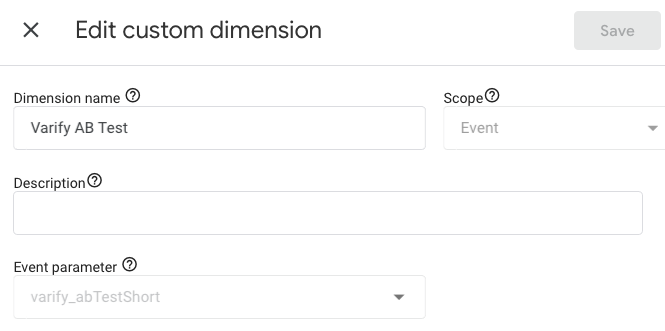
Opción 4: Establecer como objetivo del experimento que no incluya a ningún usuario
Compruebe también si la página y el público objetivo incluyen usuarios. Si un error en la segmentación de la página significa que tu experimento no se muestra a ningún usuario, ningún dato acabará en la herramienta de seguimiento.
Lo mismo se aplica a la segmentación del público.
Prueba Varify Seguimiento
Para probar el seguimiento de Varify, puede crear e iniciar una prueba A/A después de configurarlo.
A continuación, compruebe en la vista en tiempo real de GA4 si los eventos de pruebas A/B de Varify llegan con los parámetros correspondientes.
Puede encontrar la documentación detallada aquí: Inicie una prueba A/A y compruebe el seguimiento
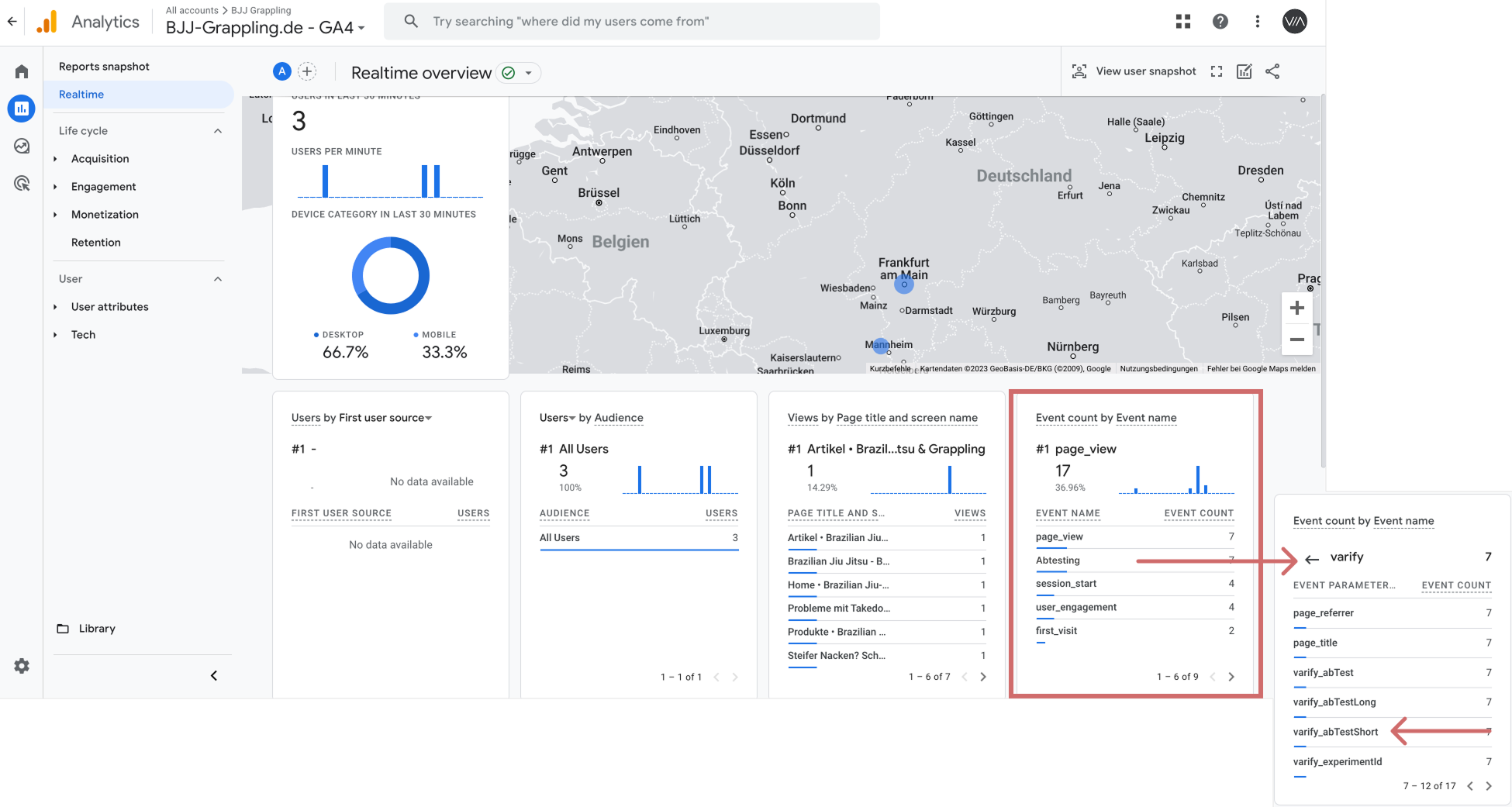
Primeros pasos
Integraciones de seguimiento y análisis web
- Seguimiento con Varify
- Integración manual del seguimiento de Google Tag Manager
- Integración automática del seguimiento GA4
- Integración de píxeles personalizados de Shopify a través de Google Tag Manager
- Seguimiento Shopify
- BigQuery
- PostAnálisis de cerdos
- Matomo - Integración a través de Matomo Tag Manager
- Integración de etracker
- Integración de Piwik Pro
- Consentimiento - Seguimiento mediante consentimiento
- Configuración avanzada
- Seguimiento con Varify
- Integración manual del seguimiento de Google Tag Manager
- Integración automática del seguimiento GA4
- Integración de píxeles personalizados de Shopify a través de Google Tag Manager
- Seguimiento Shopify
- BigQuery
- PostAnálisis de cerdos
- Matomo - Integración a través de Matomo Tag Manager
- Integración de etracker
- Integración de Piwik Pro
- Consentimiento - Seguimiento mediante consentimiento
- Configuración avanzada
Crear experimento
Dirigiéndose a
Informes y evaluación
- Evaluación GA4 en Varify.io
- BigQuery
- Informes segmentados y filtrados
- Compartir informe
- Evaluación basada en la audiencia en GA4
- Evaluación por segmentos en GA 4
- PostRastreo de cerdos
- Exportar los resultados del experimento desde Varify
- Matomo - Análisis de resultados
- evaluación de etracker
- Calcular la significación
- Eventos de clic personalizados
- Evaluar eventos personalizados en informes exploratorios
- GA4 - Seguimiento entre dominios
- Evaluación GA4 en Varify.io
- BigQuery
- Informes segmentados y filtrados
- Compartir informe
- Evaluación basada en la audiencia en GA4
- Evaluación por segmentos en GA 4
- PostRastreo de cerdos
- Exportar los resultados del experimento desde Varify
- Matomo - Análisis de resultados
- evaluación de etracker
- Calcular la significación
- Eventos de clic personalizados
- Evaluar eventos personalizados en informes exploratorios
- GA4 - Seguimiento entre dominios
Editor visual
- Refuerzo de campaña: Flecha arriba
- Refuerzo de campaña: Capa de intención de salida
- Refuerzo de campaña: Barra de información
- Refuerzo de campaña: Notificación
- Refuerzo de campaña: Barra USP
- Añadir enlace de destino
- Modo navegación
- Selector personalizado
- Editar contenido
- Editar texto
- Mover elementos
- Ocultar elemento
- Inserción de palabras clave
- Pruebas de redireccionamiento y URL divididas
- Eliminar elemento
- Sustituir imagen
- Conmutador de dispositivos sensible
- Cambios de estilo y diseño
- Refuerzo de campaña: Flecha arriba
- Refuerzo de campaña: Capa de intención de salida
- Refuerzo de campaña: Barra de información
- Refuerzo de campaña: Notificación
- Refuerzo de campaña: Barra USP
- Añadir enlace de destino
- Modo navegación
- Selector personalizado
- Editar contenido
- Editar texto
- Mover elementos
- Ocultar elemento
- Inserción de palabras clave
- Pruebas de redireccionamiento y URL divididas
- Eliminar elemento
- Sustituir imagen
- Conmutador de dispositivos sensible
- Cambios de estilo y diseño